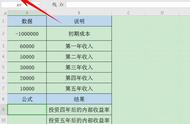你可以使用“Excel对象”功能来在 Word 中插入 Excel 内容,并生成多个内容。
下面是具体的步骤:
1. 打开 Word 文档,定位到想要插入 Excel 内容的位置。
2. 在菜单栏中选择“插入”选项卡,找到“对象”按钮,点击打开“对象”对话框。
3. 在“对象”对话框中,选择“Microsoft Excel 工作表”(或其他 Excel 对象类型),然后勾选“显示为图标”(可选)。
4. 点击“确定”,此时会弹出 Excel 应用程序并将所选内容嵌入到 Word 文档中。
5. 在 Excel 中选择你想要插入到 Word 的区域,并按快捷键 Ctrl + C 进行复制。
6. 回到 Word 文档中,在所插入的 Excel 对象上右键单击,选择“编辑”,会再次打开 Excel 应用程序。
7. 在 Excel 中的单元格中按下 Ctrl + V 粘贴你刚才复制的内容。
8. 返回到 Word 文档,此时你可以看到所插入的 Excel 对象已经生成了多个内容,每个内容都包含一段不同的 Excel 数据。
希望这能帮到你!
可以通过将Excel表格中的内容复制到Word文档中,然后使用表格复制功能生成多个相同的表格来实现。
具体操作步骤如下:1.在Word文档中选择需要插入Excel表格的位置。
2.打开Excel表格,并选择需要复制的表格。
3.使用复制功能或者快捷键Ctrl+C将选定的表格复制到剪贴板中。
4.在Word文档中,使用表格复制功能或者快捷键Ctrl+V将复制的表格粘贴到选定位置。
5.如果需要生成多个相同的表格,可以通过复制和粘贴的方式,重复执行上述步骤即可。
这种方法可以快速地在Word文档中插入Excel表格,并生成多个相同的表格,方便用户使用和编辑。